w10电脑密码忘记了怎么破解 w10电脑忘记密码如何解开
更新时间:2021-12-20 09:32:02作者:xinxin
许多用户在入手新win10破解版电脑之后,就想要给自己的系统设置开机密码登录,这样虽然能够有效的保护电脑中文件的安全,不过由于频繁更换win10电脑密码,导致出现忘记登录密码的情况,那么w10电脑忘记密码如何解开呢?接下来小编就来教大家w10电脑密码忘记了破解操作方法。
推荐下载:32位win10下载
具体方法:
1、把带PE功能的U盘插入到电脑中,然后再进入BOIS设置U盘启动。保存退出。
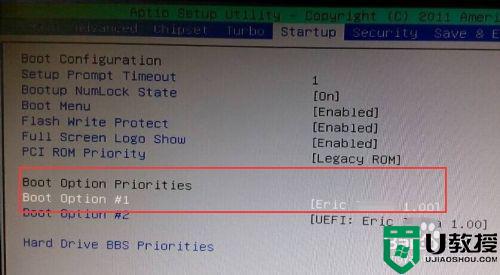
2、进入U盘启动的界面,像现在网上的PE启动盘都有带有一个Windows登陆密码确解菜单这一项。选择再回车进入,然后选择01清除Windows 登陆密码。
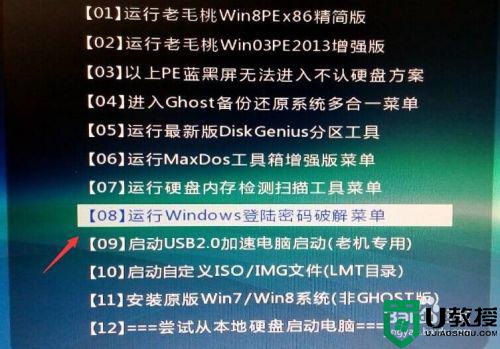

3、如果知道Win10安装的盘符就选择1 相到不知道就选择2 然后按回车键。
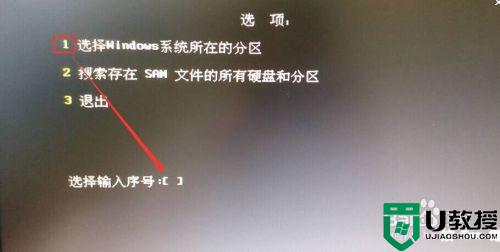
4、选择你Win10安装的磁盘,然后把它前面的序号输入到下面。再回车。
搜索到SAM数据文件路径,这个过程会比较外一点,耐心等持一会就可以了。然后再按回车键。

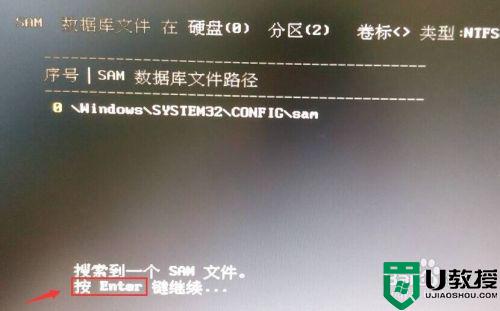
5、查看你要清除密码的用户名。然后把它前面的序号输入到下面的选择输入序号那里。再回车。进入下一个界面后再按一下Y
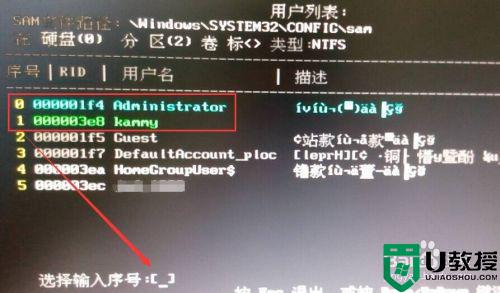
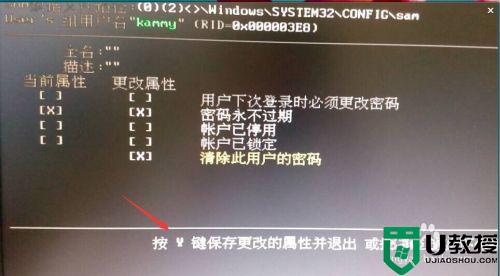
6、用户属性已成功修改,按任意键退出,然后再重启一下电脑。
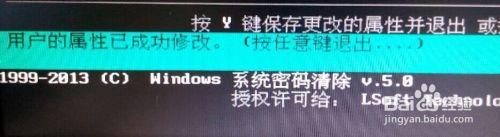
7、重启电脑再次到登陆界面的时候,不要输入密码点一下那个箭头按钮就可以登陆电脑中去。
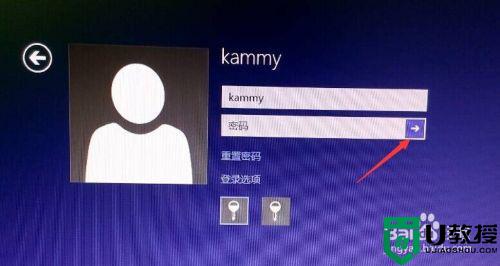
以上就是小编教大家的w10电脑密码忘记了破解操作方法了,还有不清楚的用户就可以参考一下小编的步骤进行操作,希望能够对大家有所帮助。
w10电脑密码忘记了怎么破解 w10电脑忘记密码如何解开相关教程
- w10电脑登录密码忘记了怎么办 w10忘记电脑密码了如何解决
- w10家里台式电脑密码忘了怎么办 w10台式电脑密码忘记了如何解开
- 电脑w10密码忘了怎么解锁 w10电脑开机密码忘了如何解除
- win10系统开机密码忘了怎么办 w10系统忘记开机密码怎么办
- w10电脑开机密码忘了怎么解除 win10电脑忘记开机密码解决方法
- win10忘记开机密码怎么办 win10开机密码忘了如何修复
- win10电脑开机密码忘记了怎么办
- 联想w10系统忘记密码怎么解锁 联想win10开机密码忘了怎么解决
- w10电脑密码忘记了怎么办的最简单的方法
- 笔记本密码win10pin忘记了怎么解决 笔记本win10的pin密码忘记了如何处理
- Win11如何替换dll文件 Win11替换dll文件的方法 系统之家
- Win10系统播放器无法正常运行怎么办 系统之家
- 李斌 蔚来手机进展顺利 一年内要换手机的用户可以等等 系统之家
- 数据显示特斯拉Cybertruck电动皮卡已预订超过160万辆 系统之家
- 小米智能生态新品预热 包括小米首款高性能桌面生产力产品 系统之家
- 微软建议索尼让第一方游戏首发加入 PS Plus 订阅库 从而与 XGP 竞争 系统之家
热门推荐
win10系统教程推荐
- 1 window10投屏步骤 windows10电脑如何投屏
- 2 Win10声音调节不了为什么 Win10无法调节声音的解决方案
- 3 怎样取消win10电脑开机密码 win10取消开机密码的方法步骤
- 4 win10关闭通知弹窗设置方法 win10怎么关闭弹窗通知
- 5 重装win10系统usb失灵怎么办 win10系统重装后usb失灵修复方法
- 6 win10免驱无线网卡无法识别怎么办 win10无法识别无线网卡免驱版处理方法
- 7 修复win10系统蓝屏提示system service exception错误方法
- 8 win10未分配磁盘合并设置方法 win10怎么把两个未分配磁盘合并
- 9 如何提高cf的fps值win10 win10 cf的fps低怎么办
- 10 win10锁屏不显示时间怎么办 win10锁屏没有显示时间处理方法

